برنامج Microsoft Outlook لا يستجيب؟ 8 إصلاحات للتجربة
نشرت: 2022-01-12هل يتعطل Microsoft Outlook بشكل متقطع عند فتح التطبيق على جهاز الكمبيوتر الذي يعمل بنظام Windows؟ هل يتجمد التطبيق أحيانًا ويعرض تنبيه "Microsoft Outlook لا يستجيب" على فترات عشوائية؟
في هذا البرنامج التعليمي ، ستتعرف على سبب فشل Microsoft Outlook في الاستجابة في Windows وثمانية إصلاحات محتملة لهذه المشكلة.
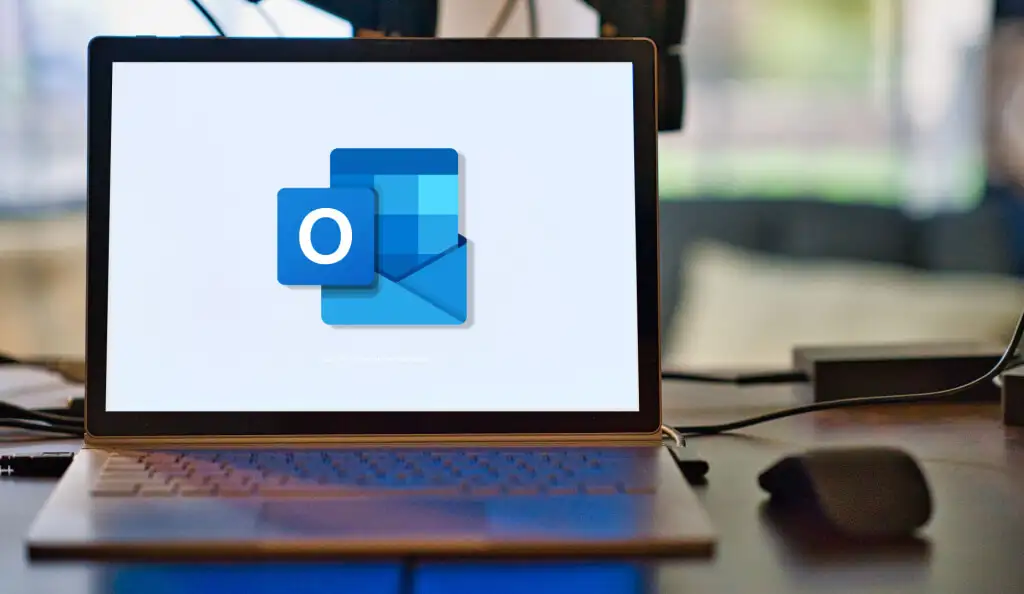
1. فرض إغلاق وإعادة فتح Outlook
قد يؤدي إنهاء Outlook في إدارة مهام Windows إلى إعادة الأمور إلى ما كانت عليه.
- انقر بزر الماوس الأيمن فوق رمز قائمة ابدأ أو اضغط على مفتاح Windows + X ، وحدد إدارة المهام في قائمة الوصول السريع.
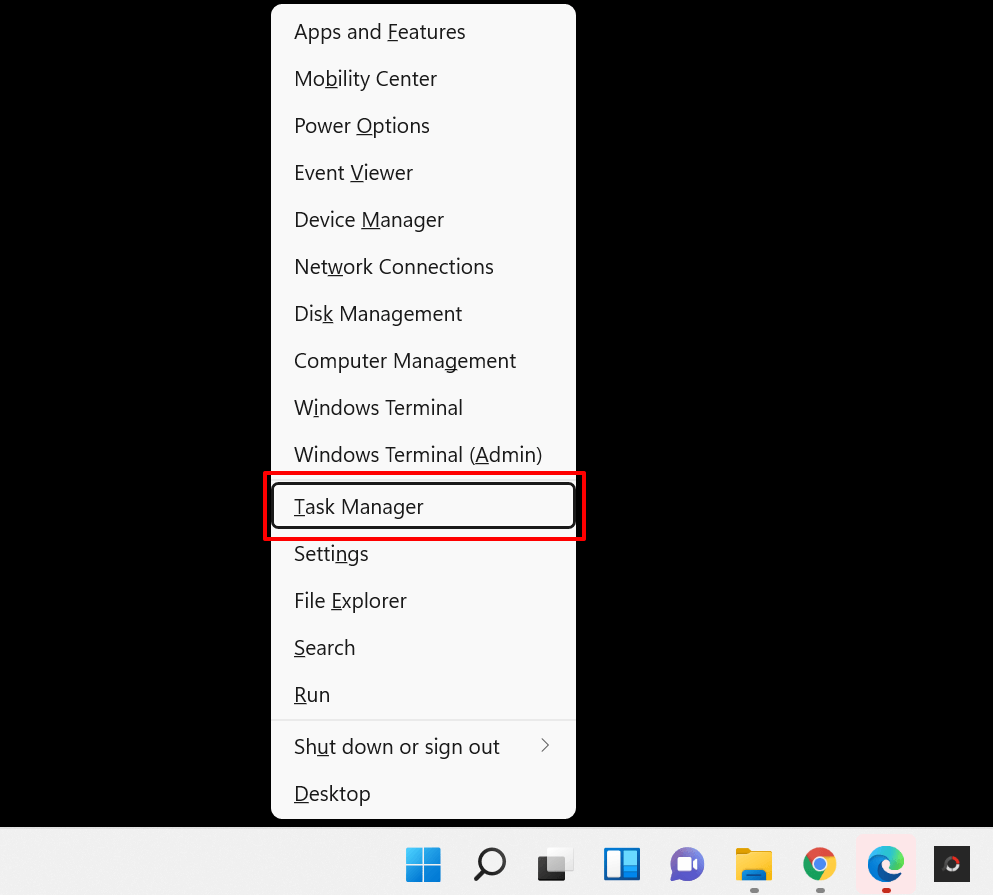
نصيحة سريعة: يعد اختصار لوحة المفاتيح Ctrl + Shift + Esc طريقة أسرع لتشغيل إدارة مهام Windows.
- انتقل إلى علامة التبويب "العمليات" ، وحدد Microsoft Outlook ، وحدد إنهاء المهمة في الركن الأيمن السفلي.
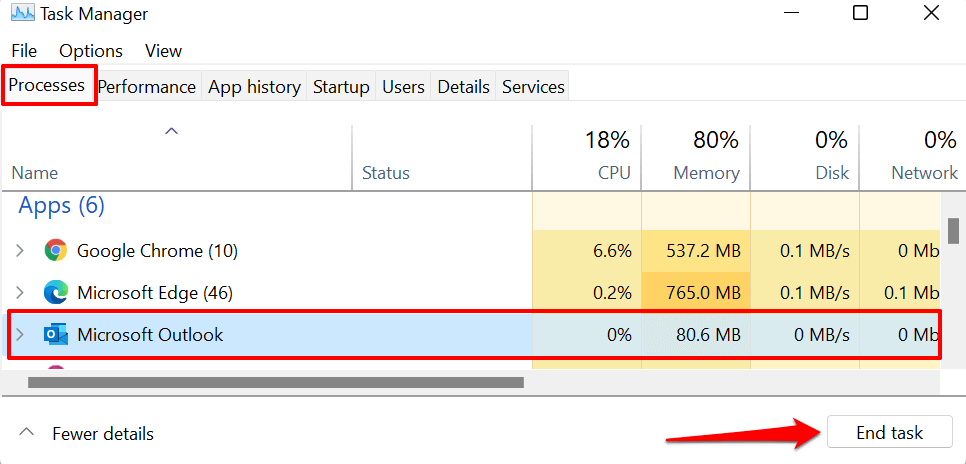
إذا لم تجد Outlook في علامة التبويب "العمليات" ، فانتقل إلى علامة التبويب "التفاصيل" ، وحدد OUTLOOK.EXE ، وحدد إنهاء المهمة .
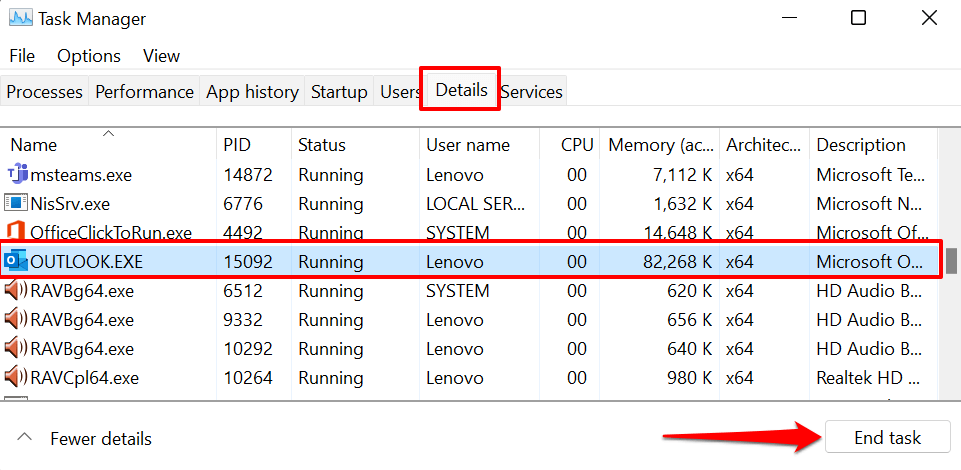
- حدد إنهاء العملية في موجه التأكيد.
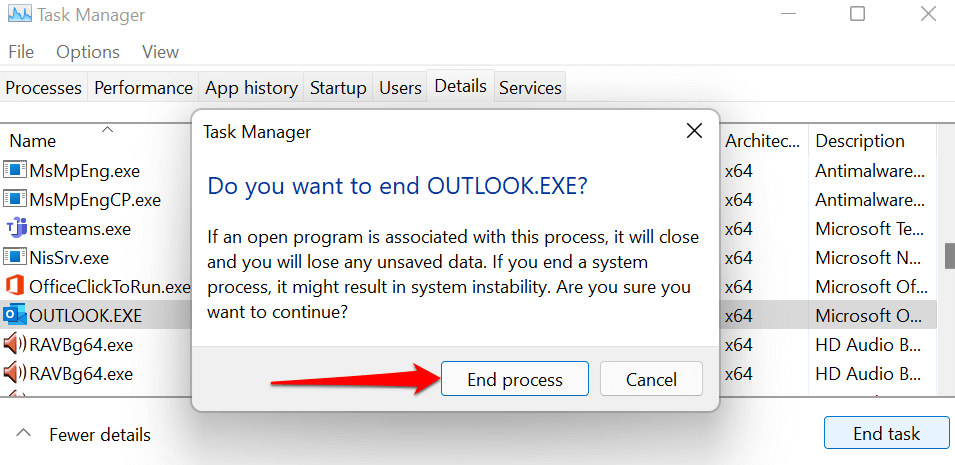
أعد فتح Microsoft Outlook وتحقق مما إذا كان التطبيق يعمل دون توقف أو تعطل.
2. قم بتشغيل Outlook في الوضع الآمن
كما ذكرنا سابقًا ، قد لا يستجيب Microsoft Outlook إذا كانت بعض الوظائف الإضافية المثبتة مسبقًا أو الإضافية التابعة لجهة خارجية تؤثر على أدائه. سيؤدي بدء تشغيل Outlook في الوضع الآمن إلى تعطيل جميع الوظائف الإضافية والتخصيصات الأخرى عند تشغيل التطبيق. سيساعدك ذلك في تحديد ما إذا كانت الوظيفة الإضافية المعطلة أو المتضاربة هي سبب عدم استجابة Outlook.
- اضغط على مفتاح Windows + R لفتح مربع التشغيل.
- اكتب أو الصق Outlook.exe / safe في مربع الحوار وحدد موافق أو اضغط على Enter .

إذا فشل Windows في تشغيل Outlook في الوضع الآمن عبر مربع التشغيل ، فاستخدم اختصار لوحة المفاتيح بدلاً من ذلك. اضغط مع الاستمرار على مفتاح Ctrl وحدد رمز تطبيق Outlook على سطح المكتب أو شريط المهام أو قائمة ابدأ.
- ستحصل على مطالبة تطالبك بتأكيد رغبتك في فتح Outlook في الوضع الآمن. حدد نعم للمتابعة.
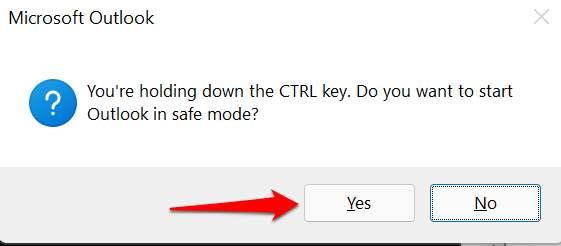
- اختر Outlook في القائمة المنسدلة "Profile Name" وحدد موافق .
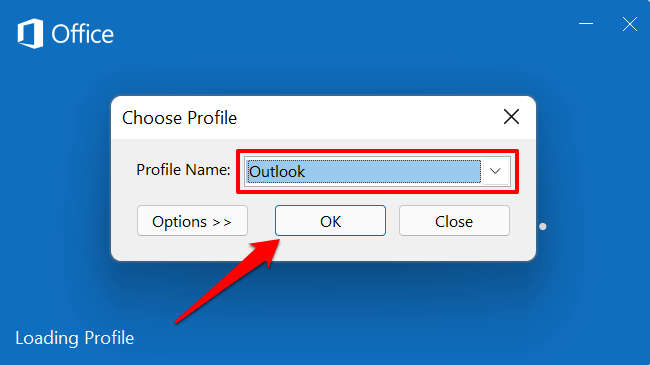
إذا كان Outlook يعمل بشكل صحيح في الوضع الآمن ، فهذا يخبرك أن الوظيفة الإضافية مسؤولة عن الخطأ "Microsoft Outlook (لا يستجيب)". الشيء التالي الذي يجب فعله هو تعطيل جميع الوظائف الإضافية وإعادة تشغيل Outlook.
- حدد ملف في شريط القوائم.
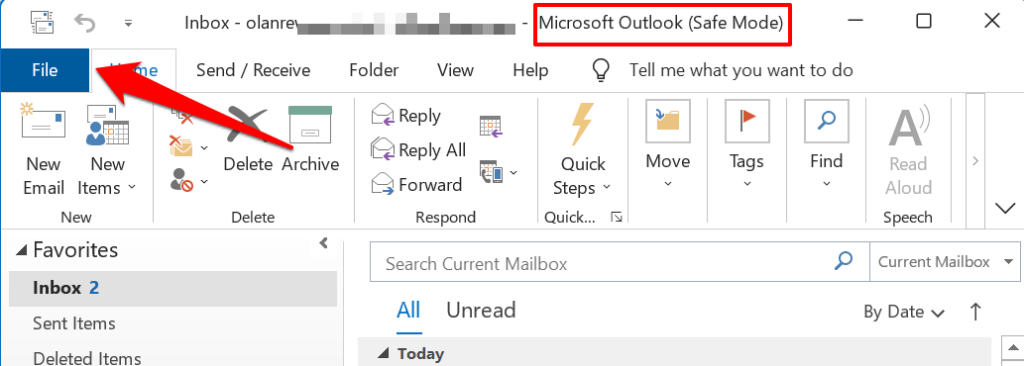
- حدد خيارات (أو المزيد > خيارات ) في الجزء السفلي من الشريط الجانبي الأيسر.
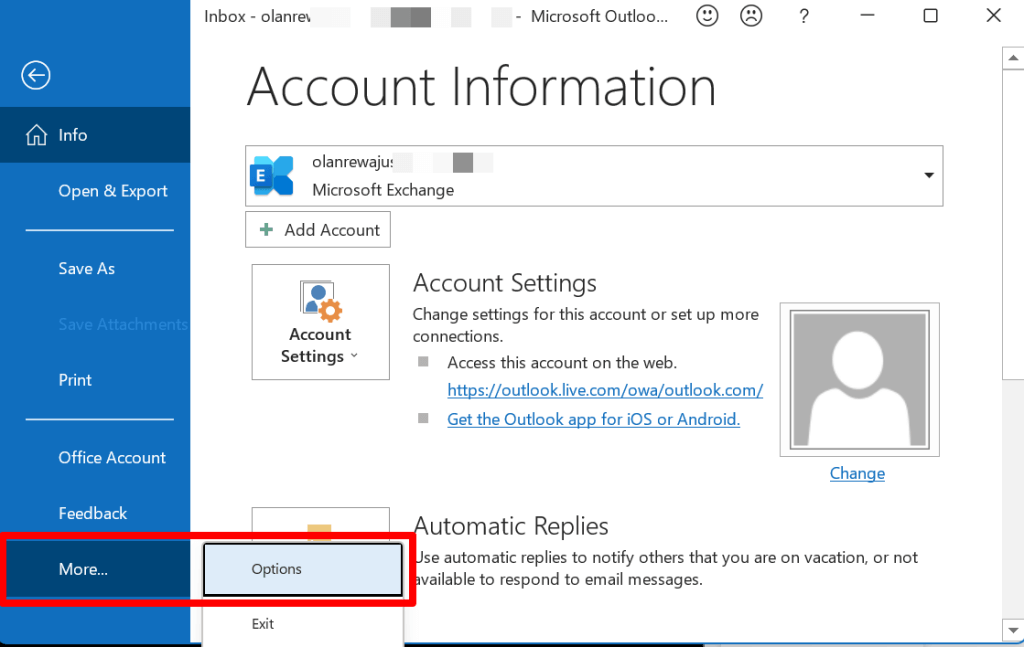
- انتقل إلى صفحة الوظائف الإضافية ، وحدد وظائف COM الإضافية في القائمة المنسدلة "إدارة" ، وحدد انتقال .
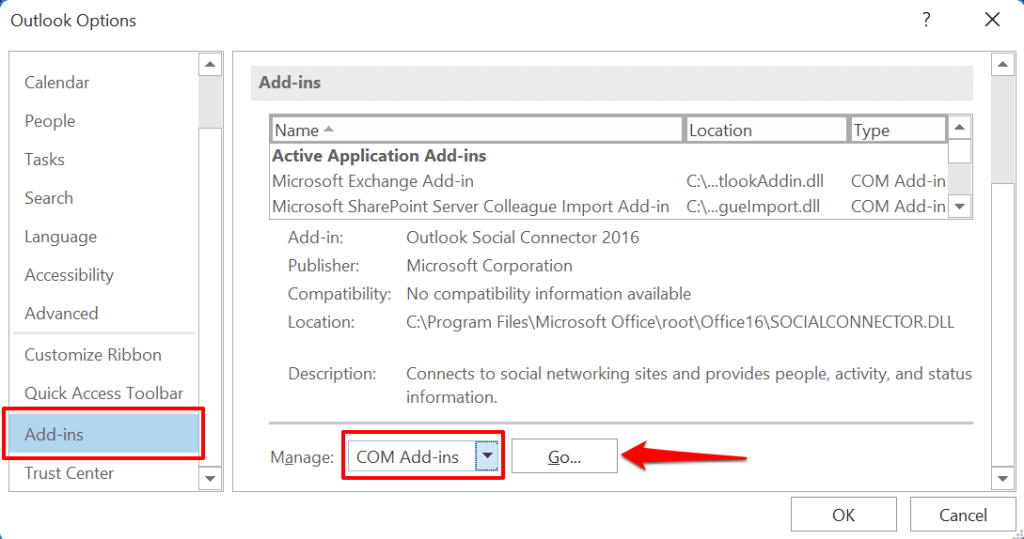
- قم بإلغاء تحديد كافة الوظائف الإضافية في قسم "الوظائف الإضافية المتوفرة" وحدد موافق .
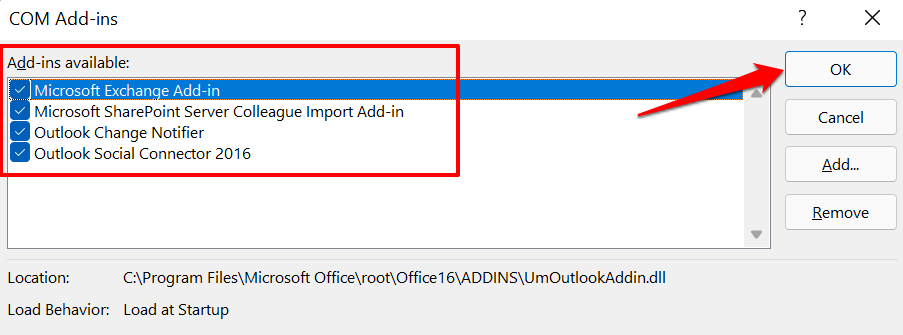
أغلق Outlook وأعد فتحه ، وأعد تمكين الوظائف الإضافية المعطلة واحدة تلو الأخرى لتحديد الوظيفة الإضافية التالفة / المعطلة المسؤولة عن تعطل Outlook.
- ارجع إلى صفحة الوظائف الإضافية في Outlook (راجع الخطوة رقم 7) ، وتحقق من الوظيفة الإضافية التي تريد تمكينها ، وحدد موافق .
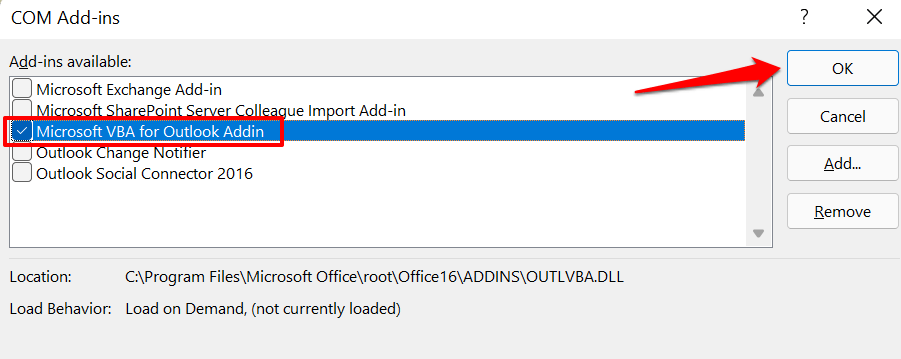
أغلق Outlook وأعد فتحه وكرر الخطوة رقم 8 لجميع الوظائف الإضافية المضمنة أو الإضافية لجهة خارجية في القائمة. إذا تجمد Outlook وعرض تنبيه "Microsoft Outlook لا يستجيب" بعد تمكين وظيفة إضافية ، فإن هذا يخبرك بمصدر المشكلة. أعد فتح Outlook في الوضع الآمن ، وقم بتعطيل الوظيفة الإضافية ، ثم قم بتشغيل Outlook مرة أخرى.
3. تحديث Outlook
قد لا يستجيب Outlook أحيانًا على جهاز الكمبيوتر الخاص بك إذا كان الإصدار المثبت على جهاز الكمبيوتر الخاص بك قديمًا أو به أخطاء. قم بتوصيل جهاز الكمبيوتر الخاص بك بالإنترنت واتبع الخطوات التالية:
- افتح Outlook وحدد ملف على شريط القوائم.
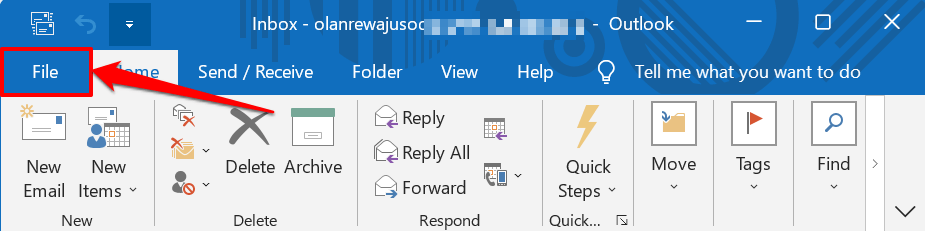
- حدد حساب Office على الشريط الجانبي.
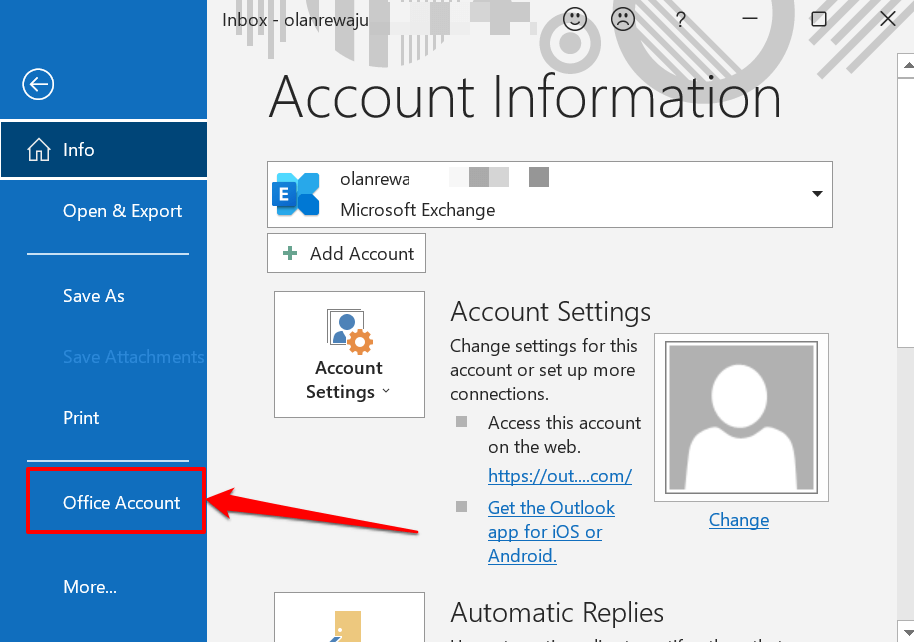
- حدد زر القائمة المنسدلة " خيارات التحديث ".
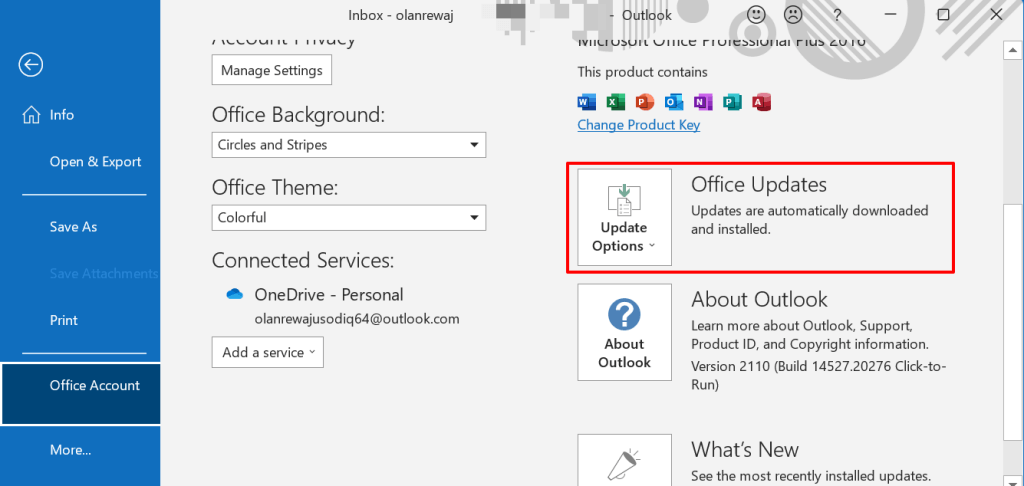
- حدد التحديث الآن .
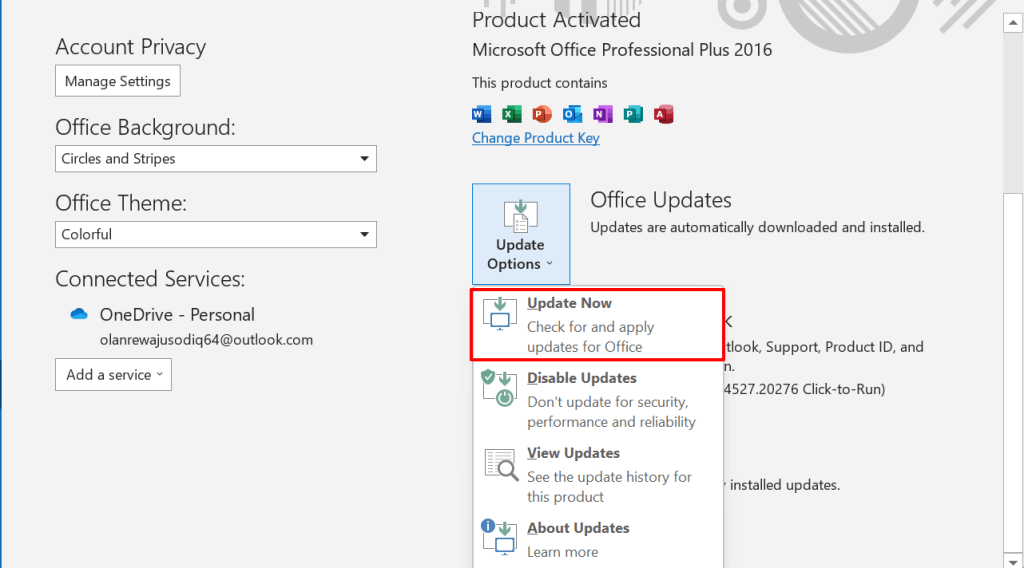
سيؤدي ذلك إلى تشغيل عميل Microsoft Office Click-to-Run. ستقوم الأداة بتحديث Outlook إذا كان هناك إصدار جديد من التطبيق. وإلا فسيتم عرض رسالة "أنت محدث!" تنبيه إذا كان لديك أحدث إصدار من Outlook مثبتًا على جهاز الكمبيوتر الخاص بك.

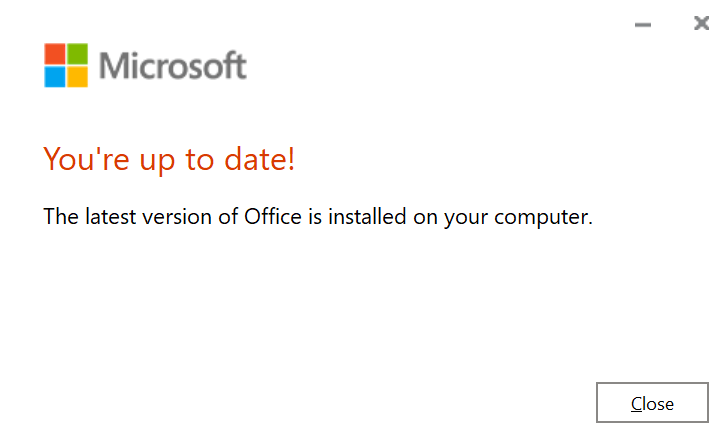
أغلق عميل التحديث وجرب الحل التالي لاستكشاف الأخطاء وإصلاحها إذا استمرت مشكلة "Microsoft Outlook لا يستجيب".
4. قم بتشغيل أداة التشخيص المتقدمة لبرنامج Outlook
تمتلك Microsoft أداة تشخيص تلقائية تعمل على إصلاح المشكلات في Outlook وتطبيقات Office أو Windows الأخرى. قم بتنزيل ملف الإعداد ، وقم بتثبيت الأداة على جهاز الكمبيوتر الخاص بك ، واتبع الخطوات أدناه. شيء آخر: تأكد من أن جهاز الكمبيوتر الخاص بك متصل بالإنترنت.
- افتح قائمة ابدأ ، واكتب دعم Microsoft في شريط البحث ، وافتح حدد تشغيل كمسؤول في قائمة "Microsoft Support and Recovery Assistant".
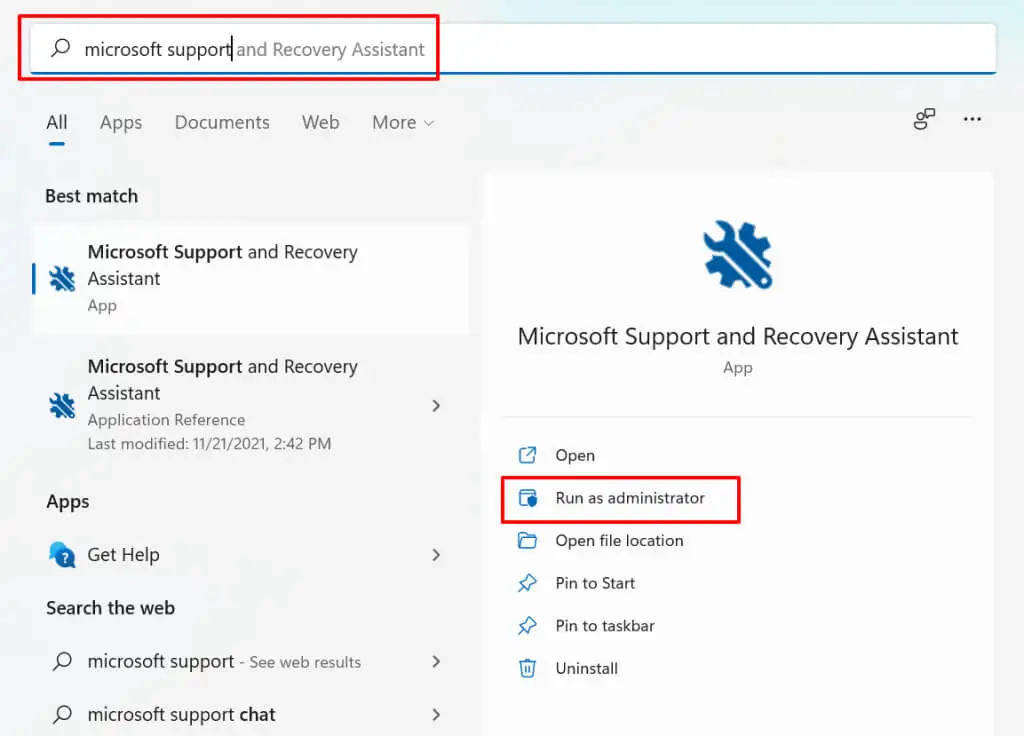
- حدد Outlook وحدد التالي .
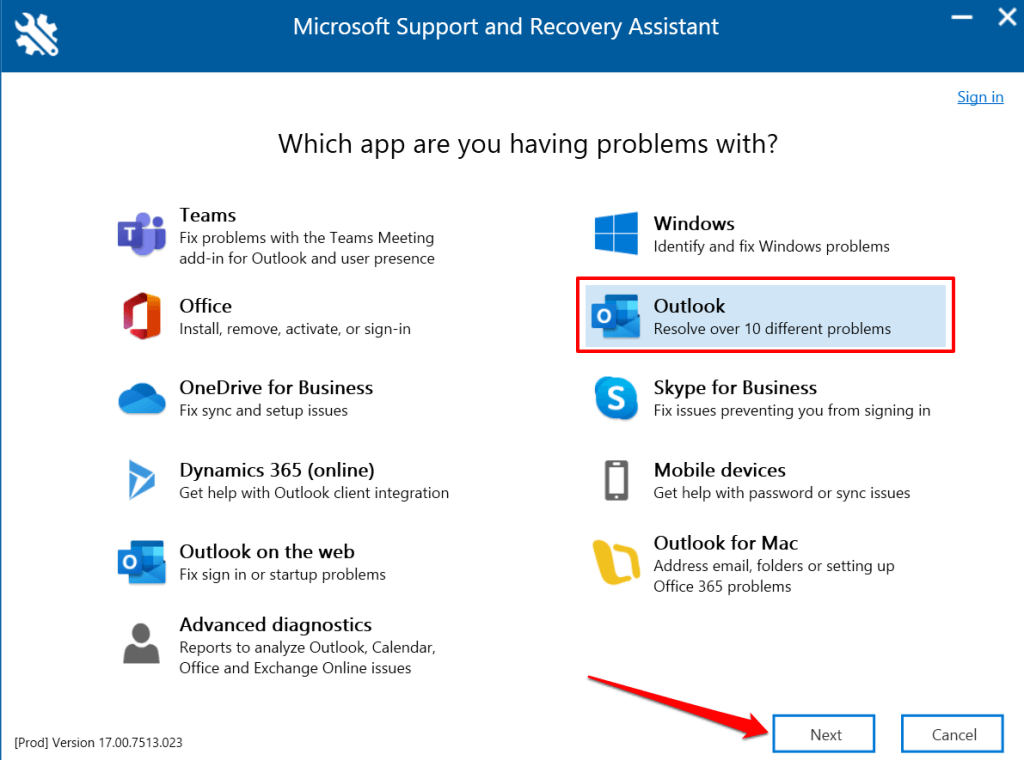
- حدد المشاكل التي تصف بشكل أفضل مشكلة Outlook على جهاز الكمبيوتر الخاص بك - لن يبدأ Outlook ، أو يتوقف Outlook عن الاستجابة أو يتجمد ، أو يستمر Outlook في التعطل مع ظهور رسالة "توقف Microsoft Outlook عن العمل" . حدد التالي للمتابعة.
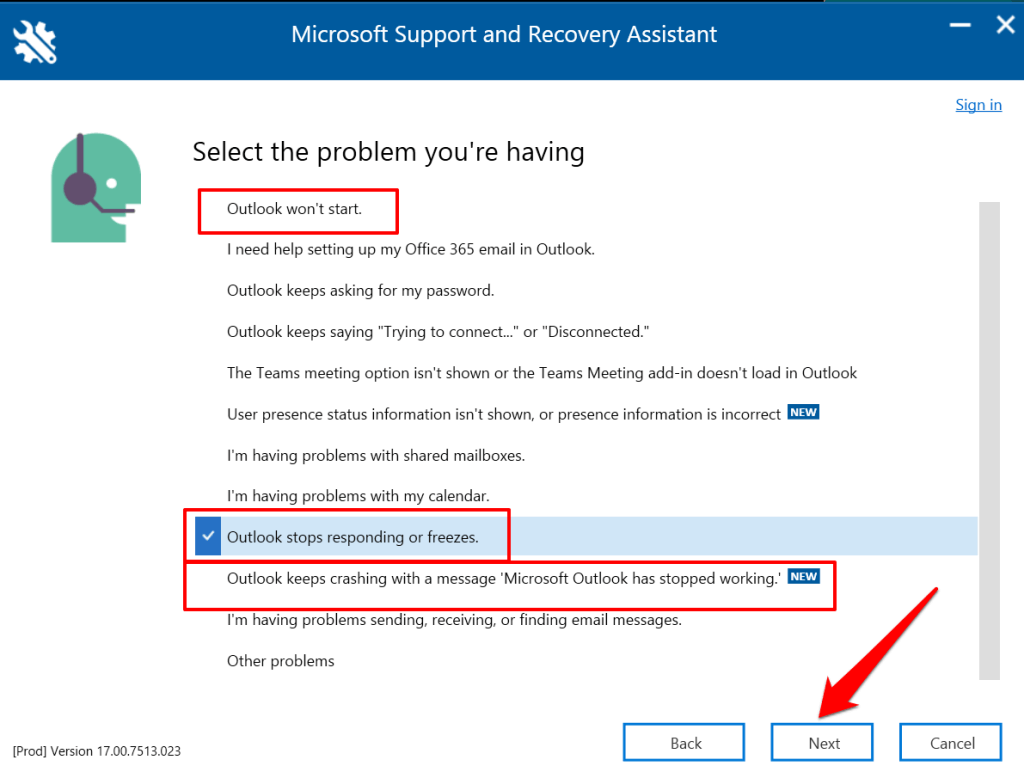
- اختر نعم وحدد التالي إذا كنت تقوم بتشغيل أداة التشخيص على الكمبيوتر المتأثر.
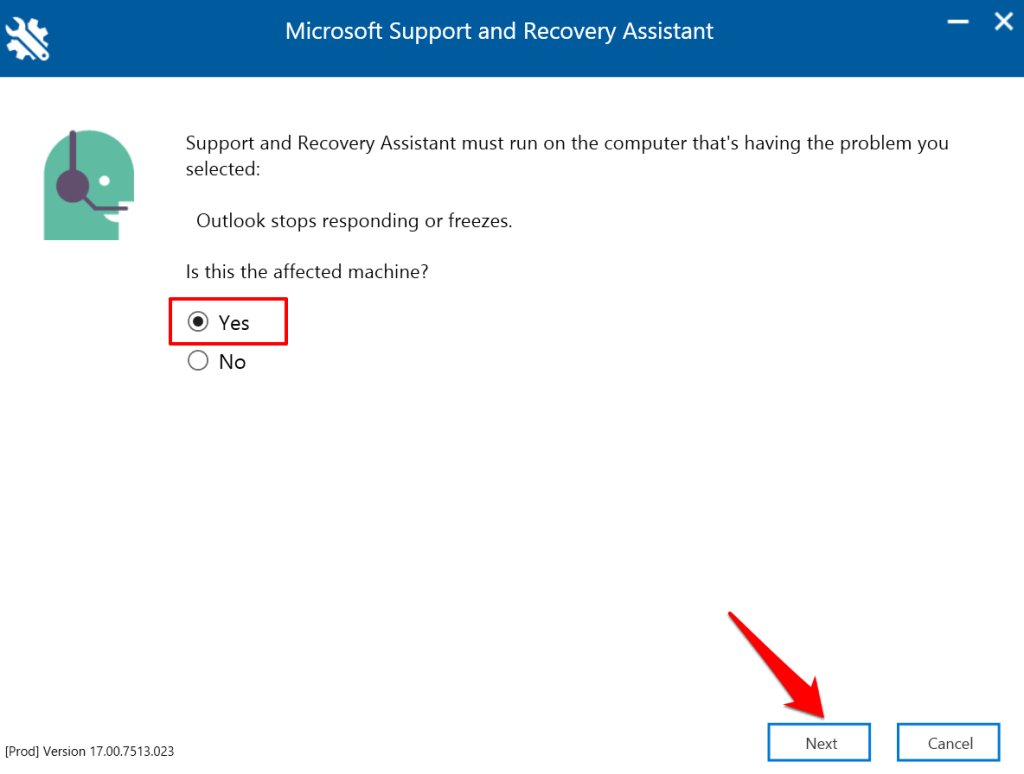
- حدد حساب Microsoft الخاص بك أو حدد استخدام حساب آخر لتسجيل الدخول باستخدام حساب مختلف.
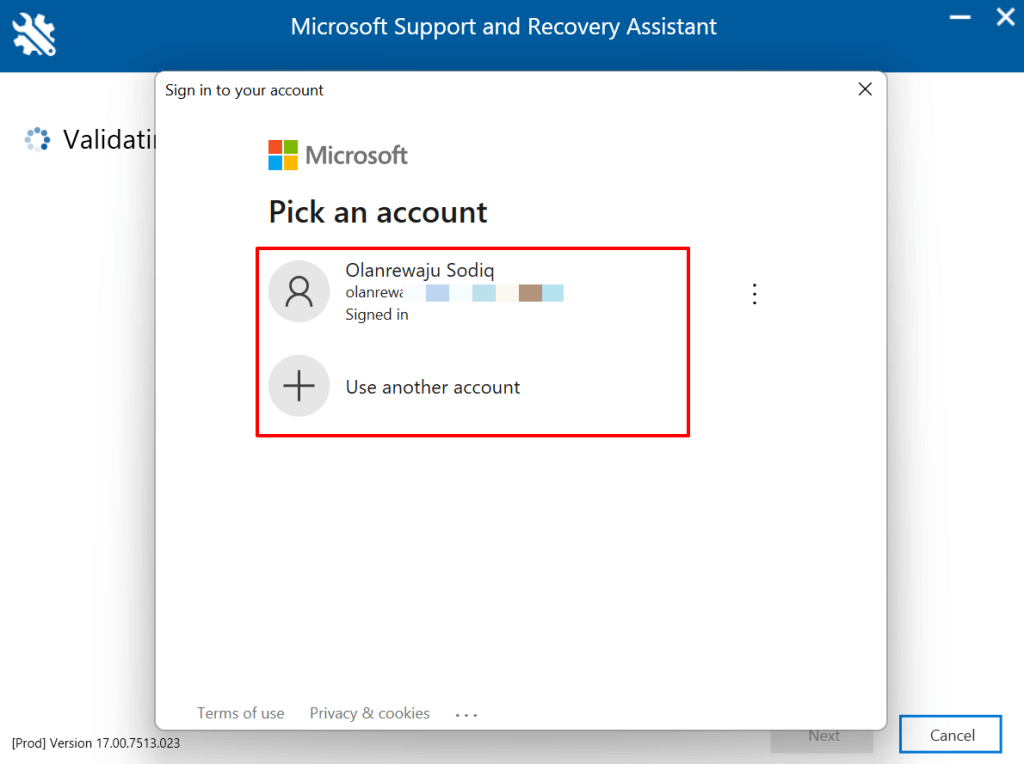
انتظر حتى تقوم الأداة بتشخيص Outlook على جهاز الكمبيوتر الخاص بك واتبع التوصيات. جرّب خطوات استكشاف الأخطاء وإصلاحها الأخرى أدناه إذا لم يعمل مساعد الإصلاح والدعم من Microsoft على حل المشكلة.
5. تقليل ملف بيانات Outlook
يزداد حجم صندوق الوارد (والبيانات) في Outlook كلما قمت بإرسال واستقبال المزيد من رسائل البريد الإلكتروني. سيستغرق Outlook وقتًا أطول لفتح رسائل البريد الإلكتروني وتنفيذ مهام أخرى إذا أصبح ملف البيانات الخاص به تالفًا أو كبيرًا جدًا. قد يتعطل Outlook أو يفشل أحيانًا في الاستجابة أثناء الاستخدام.
ومن المثير للاهتمام أن Microsoft تتيح للمستخدمين ضغط أو تقليل حجم ملف بيانات Outlook يدويًا دون الحاجة إلى حذف الرسائل والمجلدات.
- افتح Outlook ، وحدد ملف في شريط القائمة ، وحدد خيار القائمة المنسدلة إعدادات الحساب ، وحدد إعدادات الحساب .
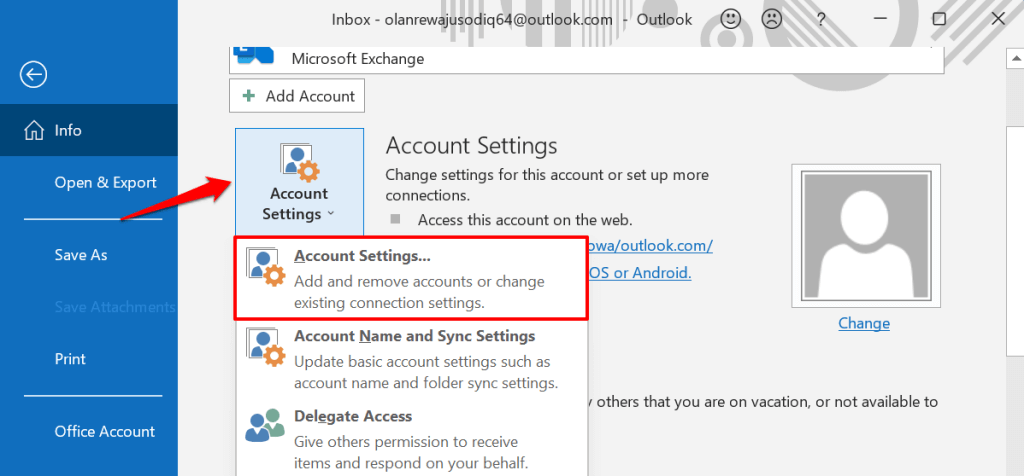
- انتقل إلى علامة التبويب ملفات البيانات ، وحدد ملف البيانات الذي تريد تقليله / ضغطه ، وحدد الإعدادات .
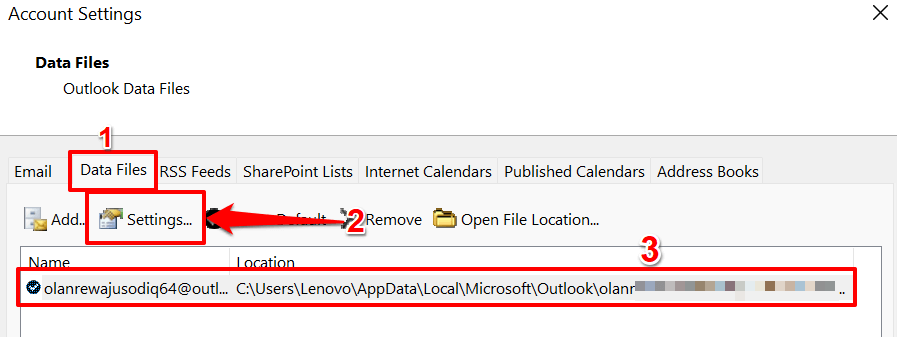
- توجه إلى علامة التبويب خيارات متقدمة وحدد إعدادات ملف بيانات Outlook .
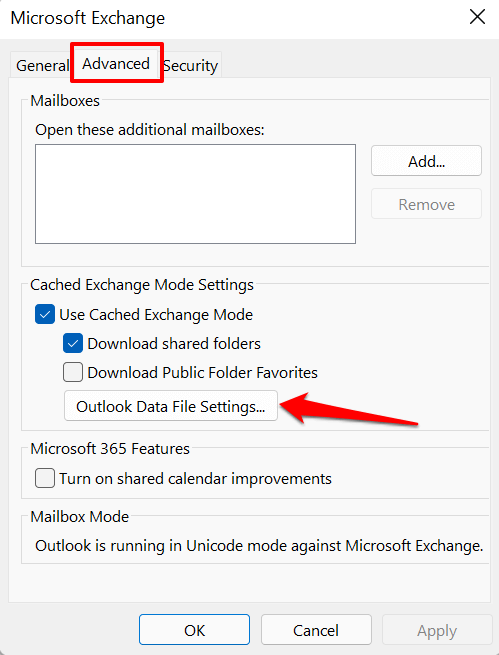
- حدد ضغط الآن وحدد موافق عند انتهاء Outlook من ضغط ملف البيانات.
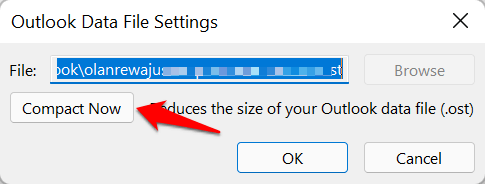
أغلق Outlook وأعد فتحه وراقب أداء التطبيق. قم بإصلاح تطبيق Outlook إذا لم يؤد ذلك إلى إصلاح خلل "Microsoft Outlook Not Responding".
6. إصلاح الآفاق
قد يؤدي إصلاح Outlook إلى حل المشكلات التي تتسبب في تعطل التطبيق عند إرسال أو قراءة رسائل البريد الإلكتروني في صندوق الوارد الخاص بك. يمكنك إصلاح Outlook من تطبيق إعدادات Windows أو عبر لوحة التحكم.
انتقل إلى الإعدادات > التطبيقات > التطبيقات والميزات ، وحدد رمز القائمة بجوار Microsoft Outlook ، وحدد تعديل .
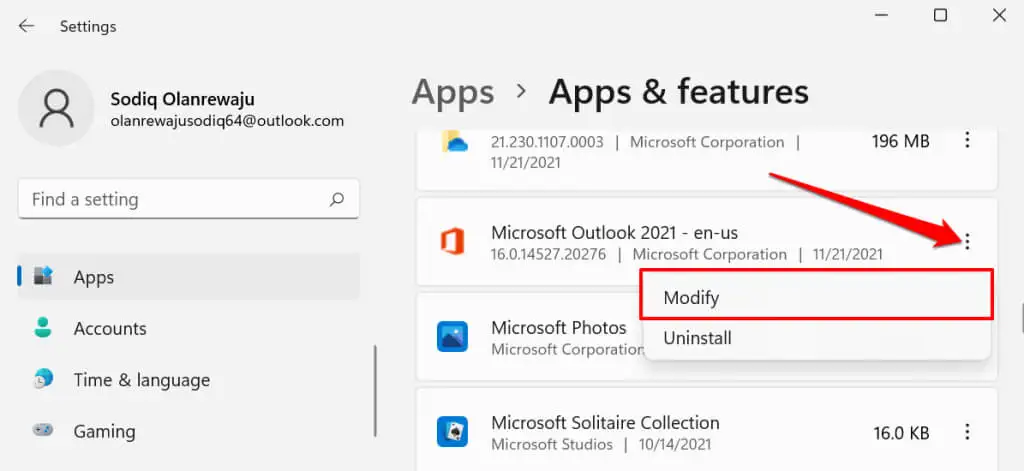
لإصلاح Outlook من لوحة التحكم ، افتح لوحة التحكم> البرامج > البرامج والميزات ، حدد Microsoft Outlook ، وحدد تغيير في شريط القائمة.
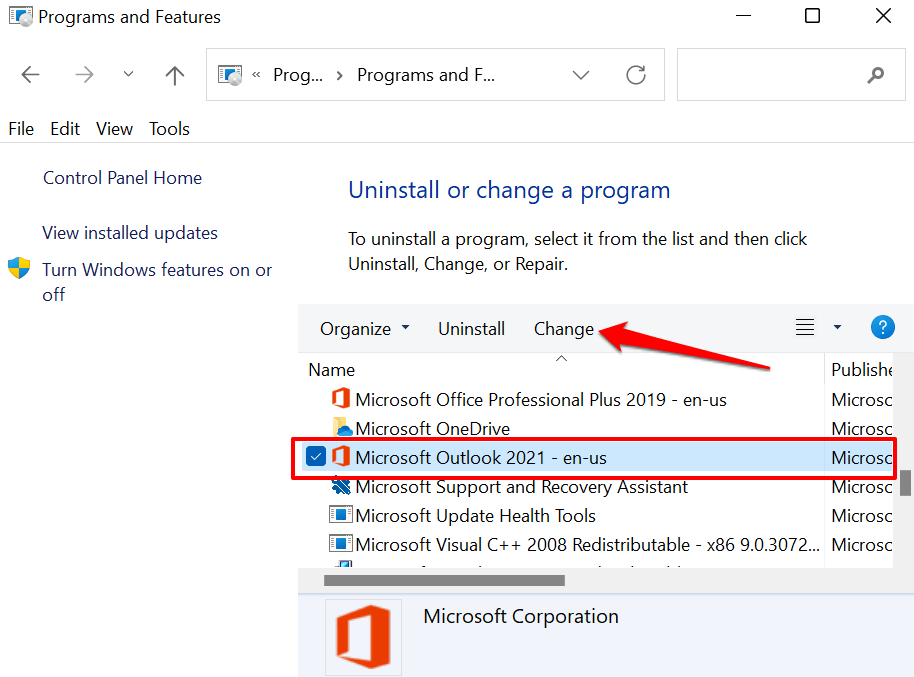
اختر كيف تريد إصلاح Outlook وحدد إصلاح .
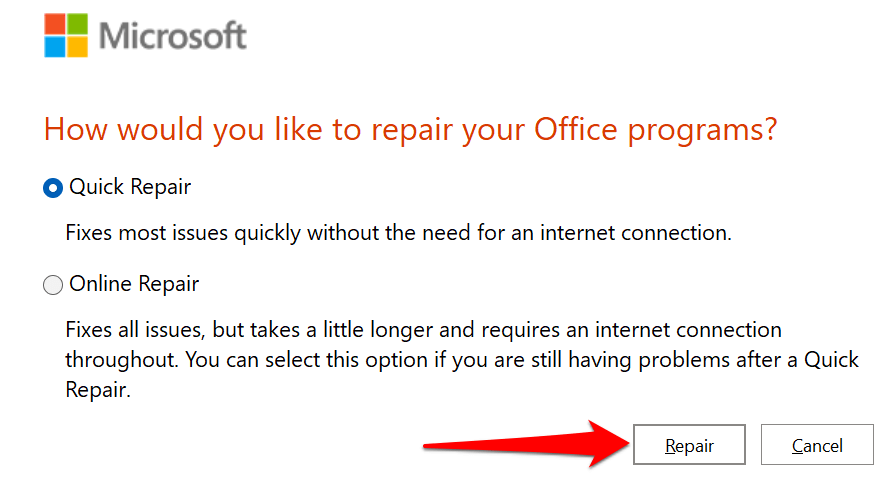
الإصلاح السريع هو عملية إصلاح ذاتي تقوم بالبحث عن تلف الملف واستبدال أي ملف تالف بنُسخ حديثة متوفرة محليًا على جهاز الكمبيوتر الخاص بك. إنه سريع ولا يتطلب اتصالاً بالإنترنت.
من ناحية أخرى ، يؤدي الإصلاح عبر الإنترنت إلى إلغاء تثبيت Outlook من جهاز الكمبيوتر الخاص بك وإعادة تثبيت نسخة جديدة من خوادم Microsoft. تتطلب العملية اتصالاً بالإنترنت. بالإضافة إلى ذلك ، يستغرق الأمر أيضًا وقتًا أطول للوصول إلى الاكتمال.
نوصي بتشغيل الإصلاح السريع أولاً. إذا استمرت المشكلة ، فأعد فتح أداة الإصلاح وحدد خيار الإصلاح عبر الإنترنت بدلاً من ذلك.
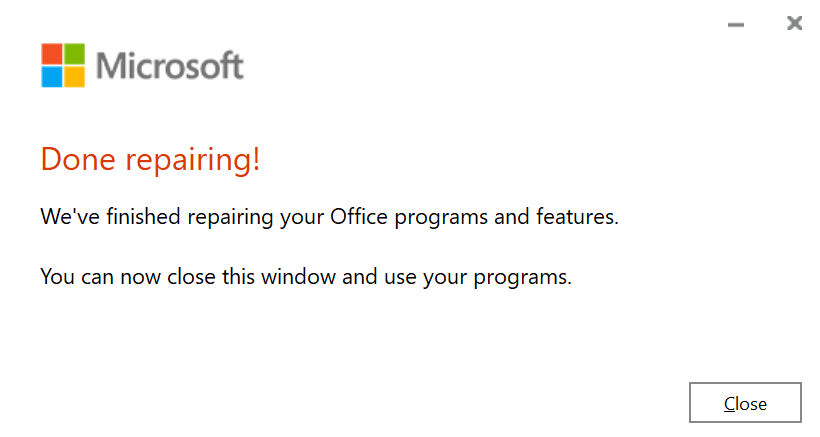
7. أعد تشغيل الكمبيوتر
سيؤدي القيام بذلك إلى تحديث Windows وإغلاق البرامج المتعارضة مع Outlook وإصلاح المشكلات الأخرى التي تتسبب في تعطل Outlook. تأكد من إغلاق جميع التطبيقات قبل إعادة تشغيل جهاز الكمبيوتر الخاص بك ، حتى لا تفقد أي عمل غير محفوظ.
اضغط على مفتاح Windows أو رمز قائمة ابدأ ، وحدد رمز الطاقة ، وحدد إعادة التشغيل .
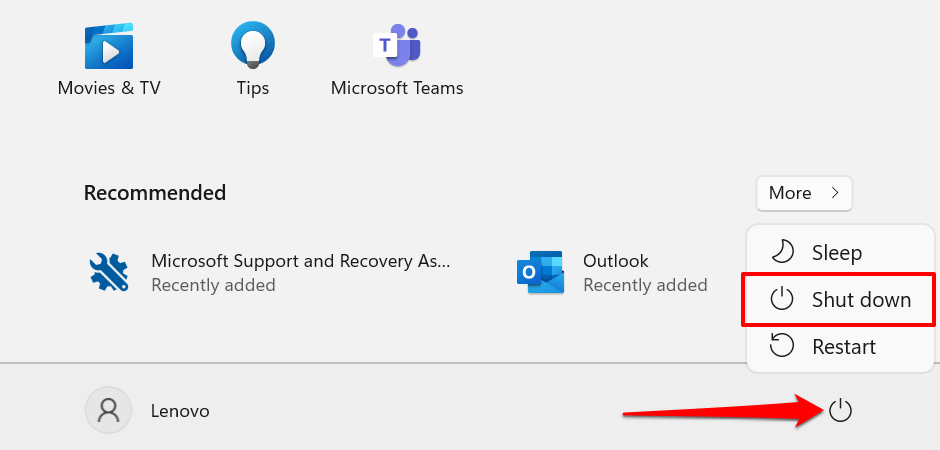
8. قم بتحديث جهاز الكمبيوتر الخاص بك
تأتي تحديثات Windows أحيانًا مصحوبة بتحديثات لبرنامج Microsoft Outlook وتطبيقات Office الأخرى. تعمل هذه التحديثات على إصلاح المشكلات التي تمنع فتح Outlook أو تشغيله بشكل صحيح في Windows.
إذا كان لديك جهاز كمبيوتر يعمل بنظام Windows 11 ، فافتح تطبيق الإعدادات ، وحدد تحديثات Windows على الشريط الجانبي ، وقم بتثبيت أو استئناف أي تحديث متاح.
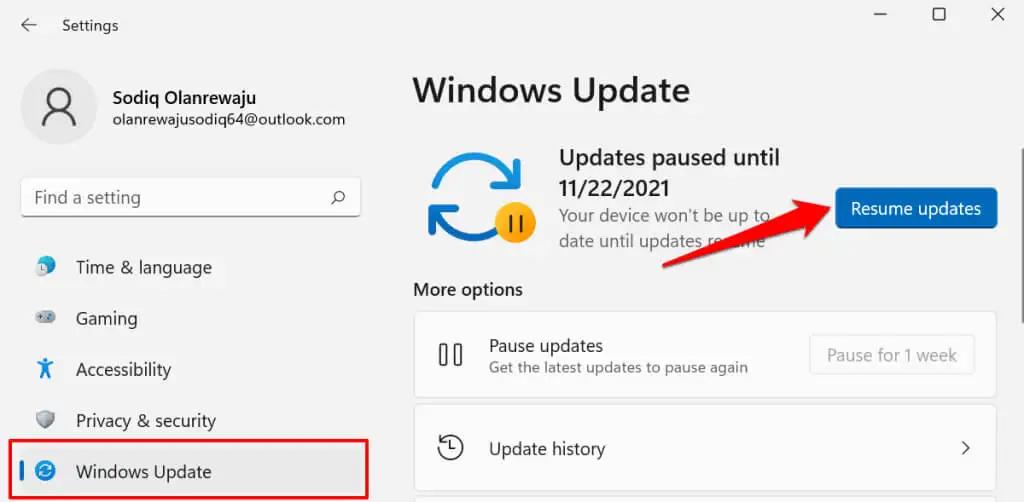
لتثبيت تحديثات Windows في نظام التشغيل Windows 10 ، انتقل إلى الإعدادات > التحديث والأمان > Windows Update وحدد التحقق من وجود تحديثات .
استقرار Outlook في Windows
تشير بعض التقارير إلى أن برنامج مكافحة الفيروسات التابع لجهة خارجية يمكن أن يتداخل مع أداء Outlook في Windows. إذا استمر تعطل Outlook بعد تجربة هذه الإصلاحات ، فقم بتعطيل أو إلغاء تثبيت أداة مكافحة الفيروسات. اتصل بدعم Microsoft Office إذا استمرت المشكلة.
